Apple Maps ha 12 nuove funzionalità in iOS 16 che devi conoscere
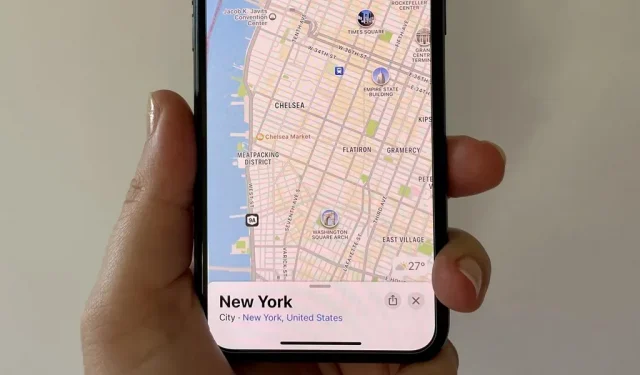
Sebbene l’app Maps non abbia ricevuto un aggiornamento così grande in iOS 16 come libri, messaggi, foto e meteo, ci sono ancora alcune fantastiche nuove funzionalità sul tuo iPhone.
Un nuovo aggiornamento di Apple Maps apporta miglioramenti alla pianificazione dei viaggi, alle informazioni sui trasporti pubblici, alle funzioni di accessibilità, alle indicazioni stradali e alle informazioni sui luoghi, con particolare attenzione a determinate città e paesi. Alcuni di questi aggiornamenti potrebbero cambiare leggermente poiché iOS 16 è ancora in versione beta, ma il concetto di base dovrebbe rimanere quando iOS 16 verrà rilasciato a tutti questo autunno.
1. Pianifica percorsi con più fermate
Puoi finalmente creare un percorso con più fermate nell’app Maps. In precedenza, era possibile aggiungere solo pit stop durante la navigazione e questi potevano essere solo distributori di benzina, caffè, fast food, parcheggi, banche e negozi. Ora puoi pianificare e impostare ogni fermata prima di iniziare il percorso.
Il percorso multi-stop è disponibile sia su iOS 16 che su iPadOS 16 e funziona anche su macOS 13 Ventura dove puoi pianificare un percorso e sincronizzarlo con il tuo iPhone.
Trova e seleziona la destinazione desiderata su Maps, quindi tocca l’icona delle indicazioni stradali sulla dashboard per iniziare a pianificare la tua navigazione. Se non stai partendo dalla tua posizione attuale, sostituisci “La mia posizione” con questo. Per creare fermate aggiuntive, fai clic su Aggiungi fermata e inserisci una posizione diversa.
Puoi aggiungere più fermate durante il tuo viaggio, fino a 15 in totale, e riorganizzare il loro ordine trascinando ciascuna posizione dall’icona a tre righe verso l’alto o verso il basso in una posizione diversa. Per rimuovere le fermate che non ti servono, scorri verso sinistra su di esse. Quando sei pronto, fai clic su “Vai” per iniziare il percorso.
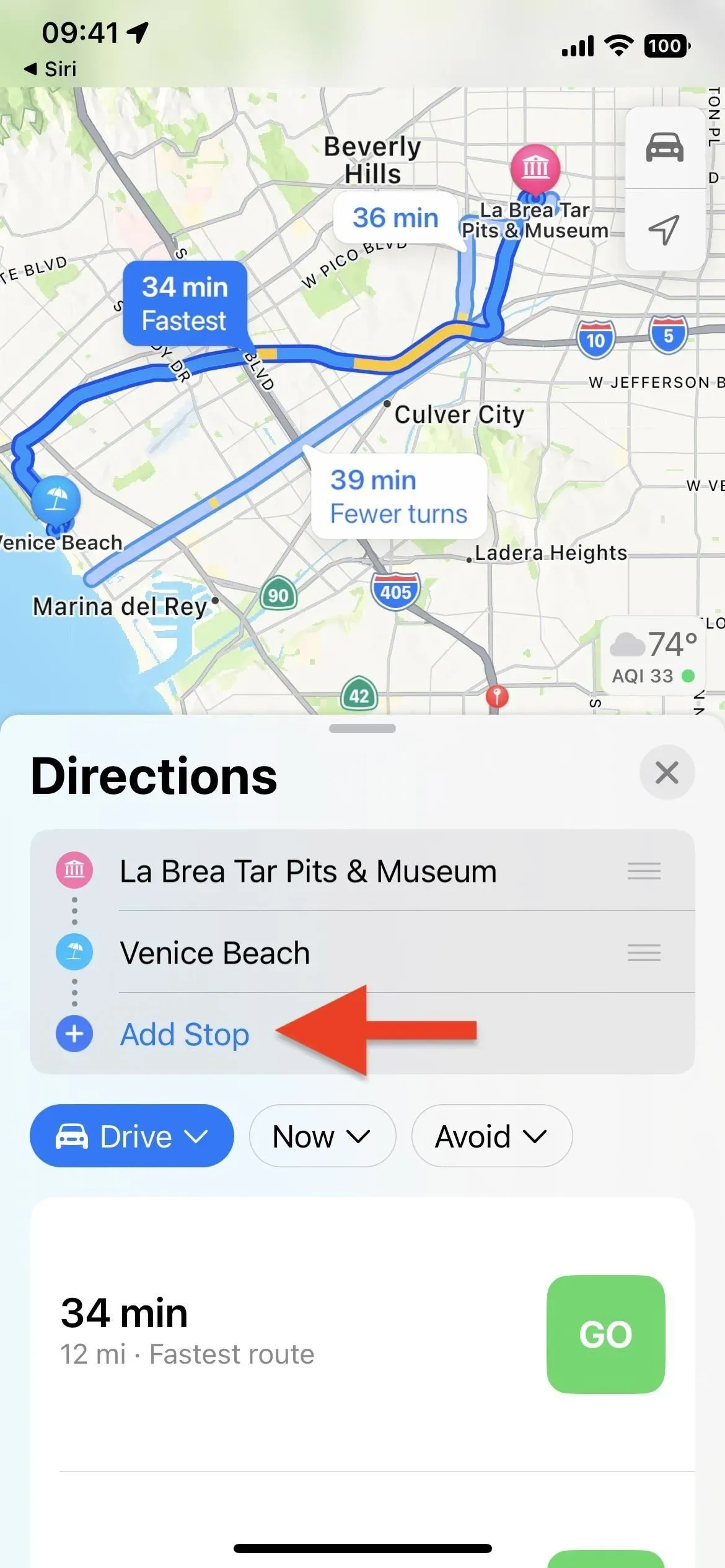
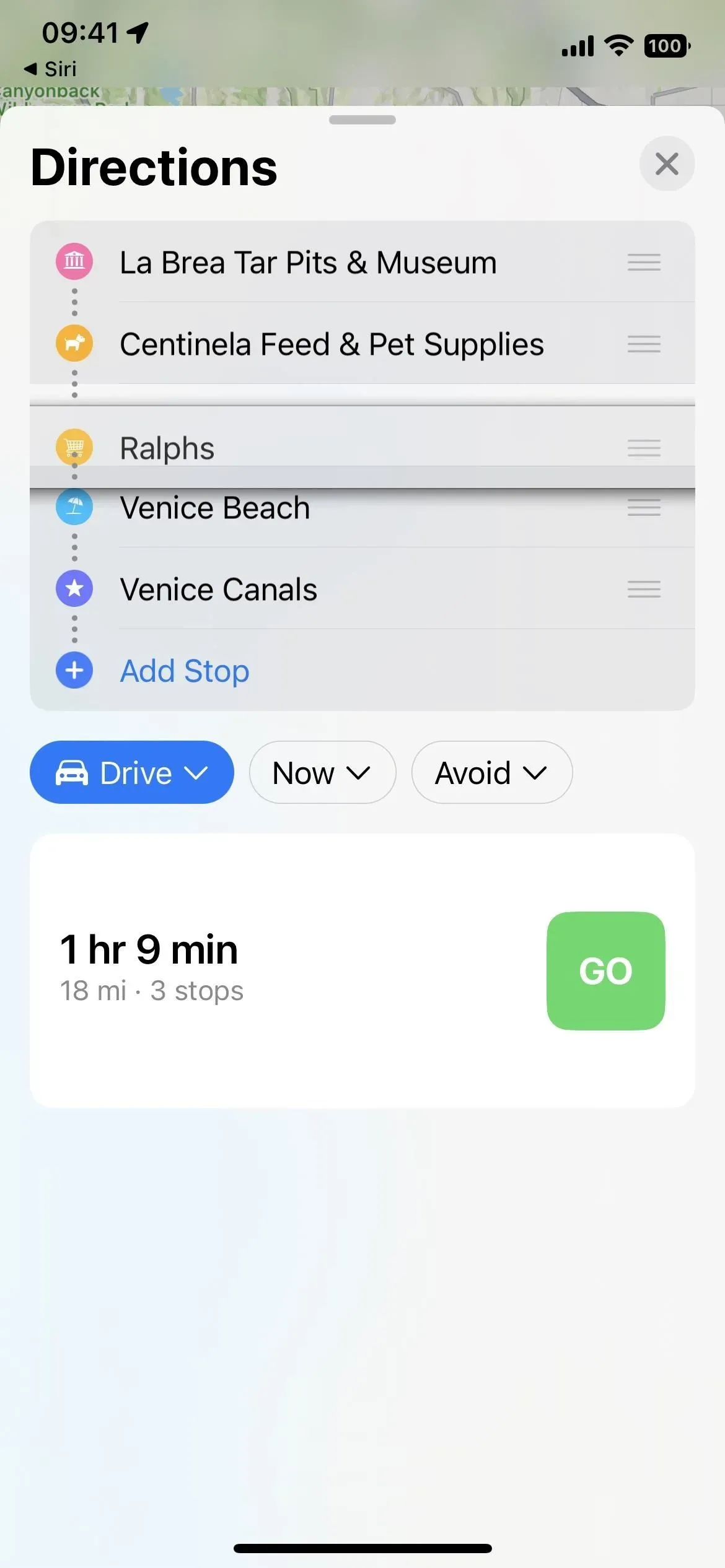
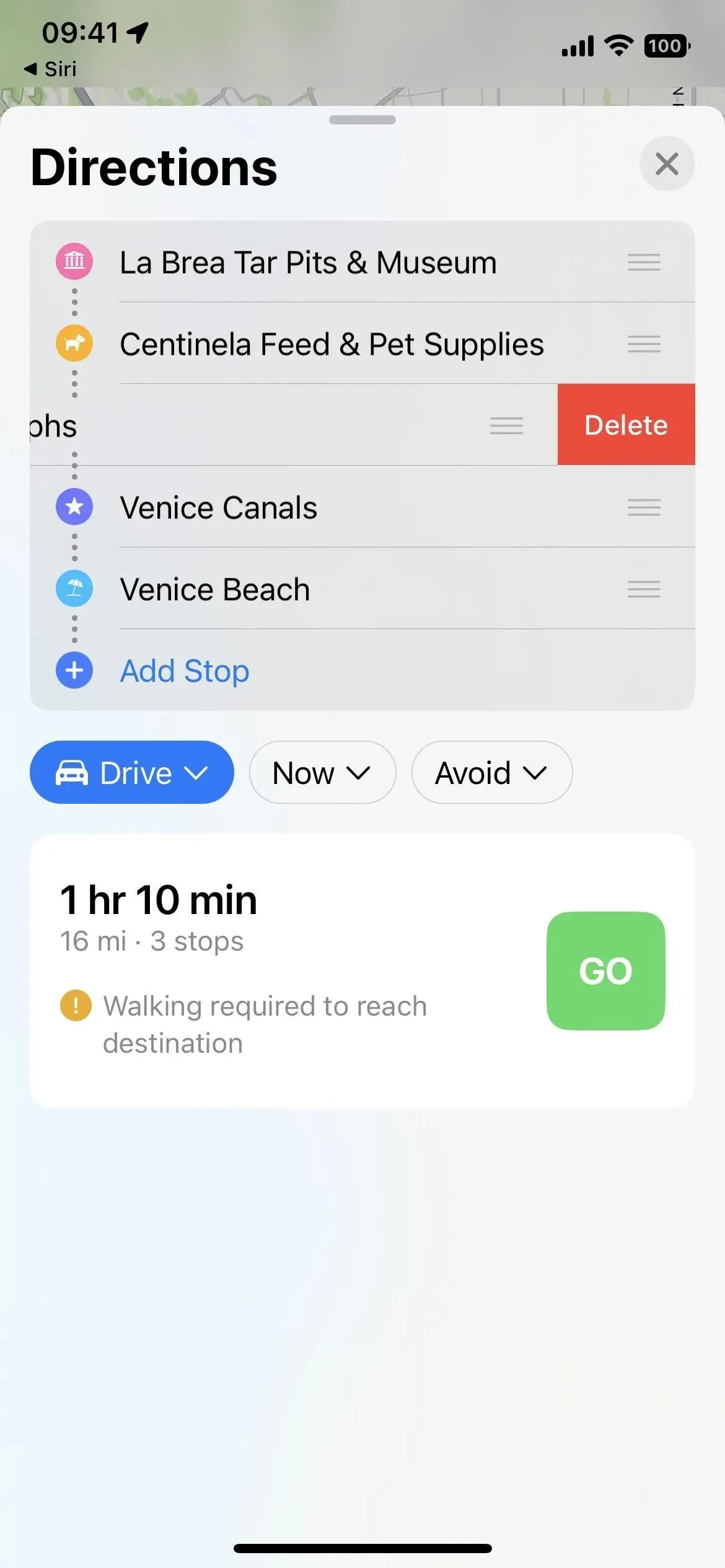
2. Aggiungi soste extra durante la navigazione
Dopo aver avviato un percorso con più fermate, puoi aggiungere altre fermate facendo clic sulla freccia per espandere la mappa di navigazione e facendo clic su Aggiungi fermata. È come iOS 15, dove vedrai le stesse categorie di pit stop, ma ora c’è anche una barra di ricerca per inserire qualsiasi indirizzo tu voglia.
Puoi anche chiedere a Siri di aggiungere soste durante la guida. Siri offrirà opzioni tra cui scegliere. Tocca l’opzione desiderata, quindi tocca l’icona della direzione di guida nella scheda dei dettagli. Mostrerà le informazioni sulla posizione nell’app Maps e puoi toccare Aggiungi fermata per includerla nel percorso corrente.
Tocca il segno meno accanto alle fermate sulla mappa di navigazione per rimuoverle. A differenza della pianificazione del viaggio originale, non puoi modificare l’ordine delle fermate quando i percorsi sono attivi e ogni nuova fermata che aggiungi sarà il luogo successivo in cui ti porterà Maps.
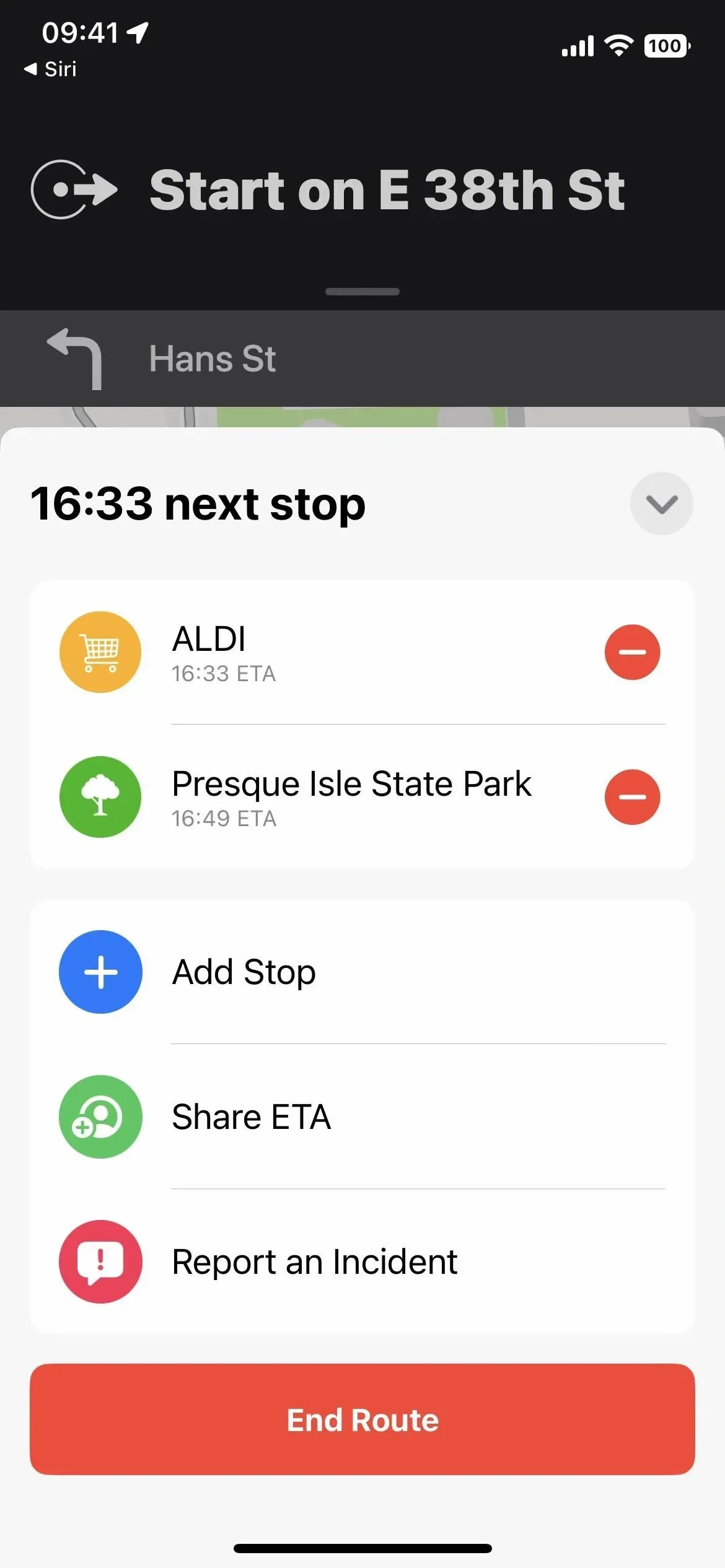
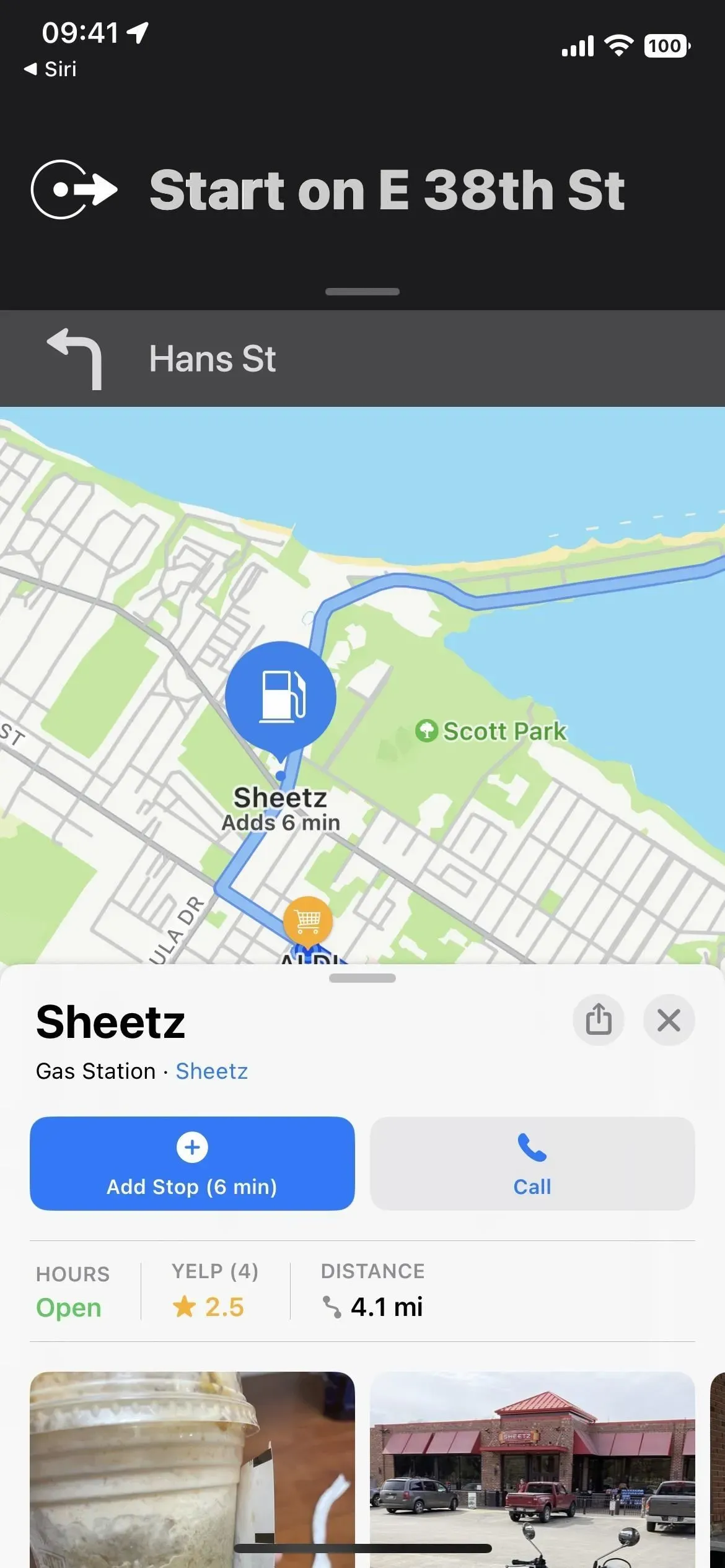
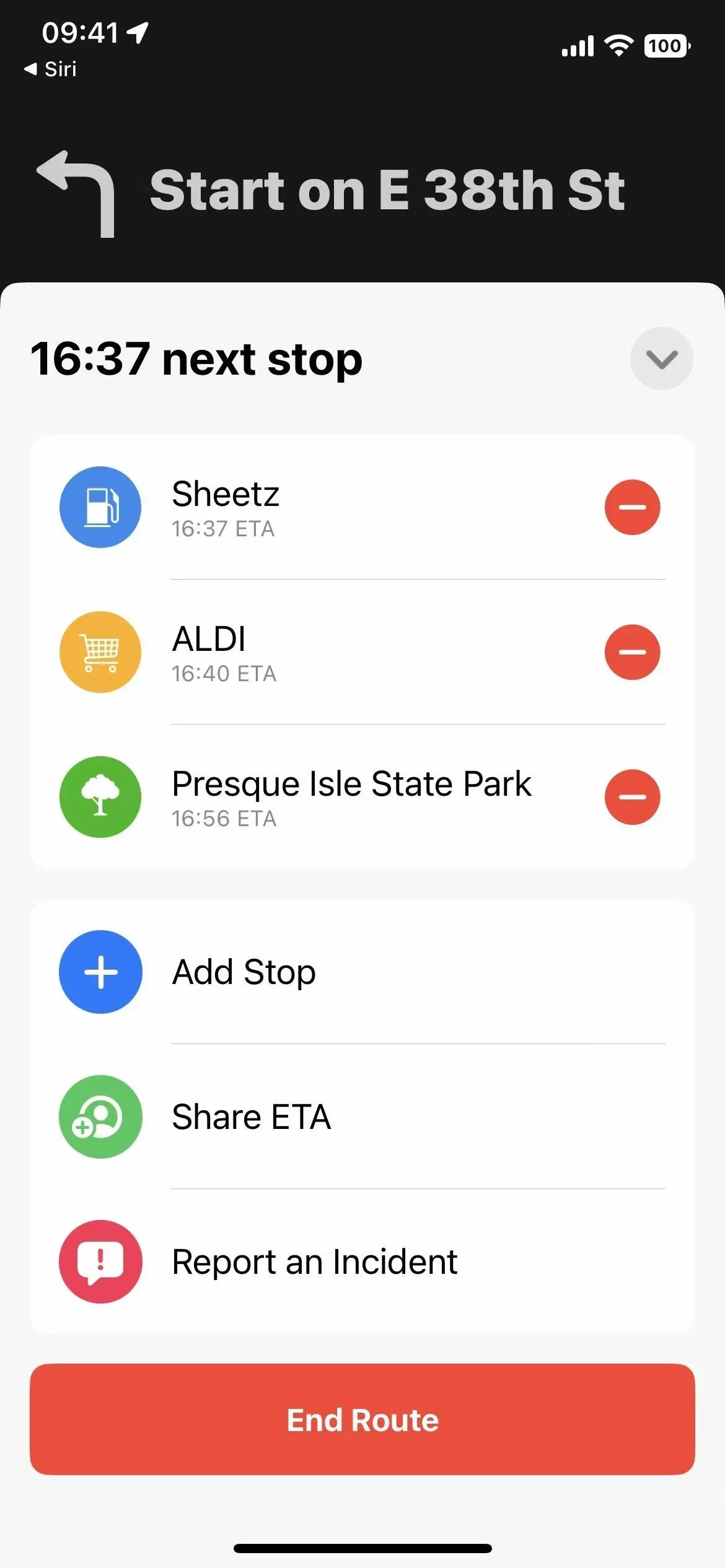
3. Visualizza le tariffe quando pianifichi il tuo viaggio
Le nuove tariffe consentono di calcolare il costo di un viaggio quando si utilizzano i mezzi pubblici. Inserisci un punto iniziale e uno finale, quindi fai clic su Indicazioni. Se “Trasporto” non è selezionato nel nuovo menu a discesa che sostituisce i pulsanti per ogni modalità di trasporto che c’erano prima, cambialo in Guida, Cammina, Bici o Corsa.
Se Maps ha accesso alle tariffe del trasporto pubblico della tua zona , vedrai un nuovo elenco a discesa “Tariffe pass” a destra di “Preferito” e la tariffa totale per ciascuna opzione di percorso. Fai clic su “Card Fares” e puoi passare a “Cash Fares”.
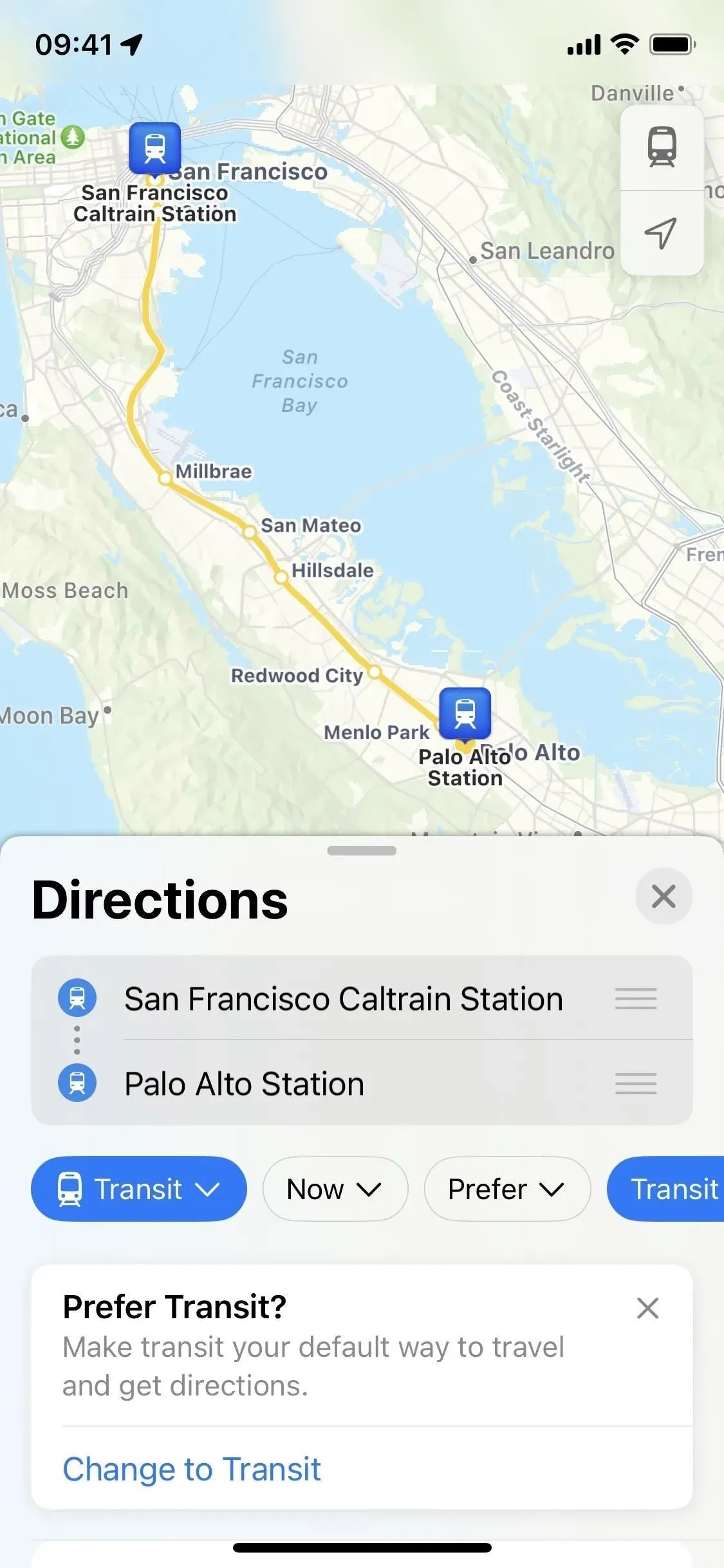
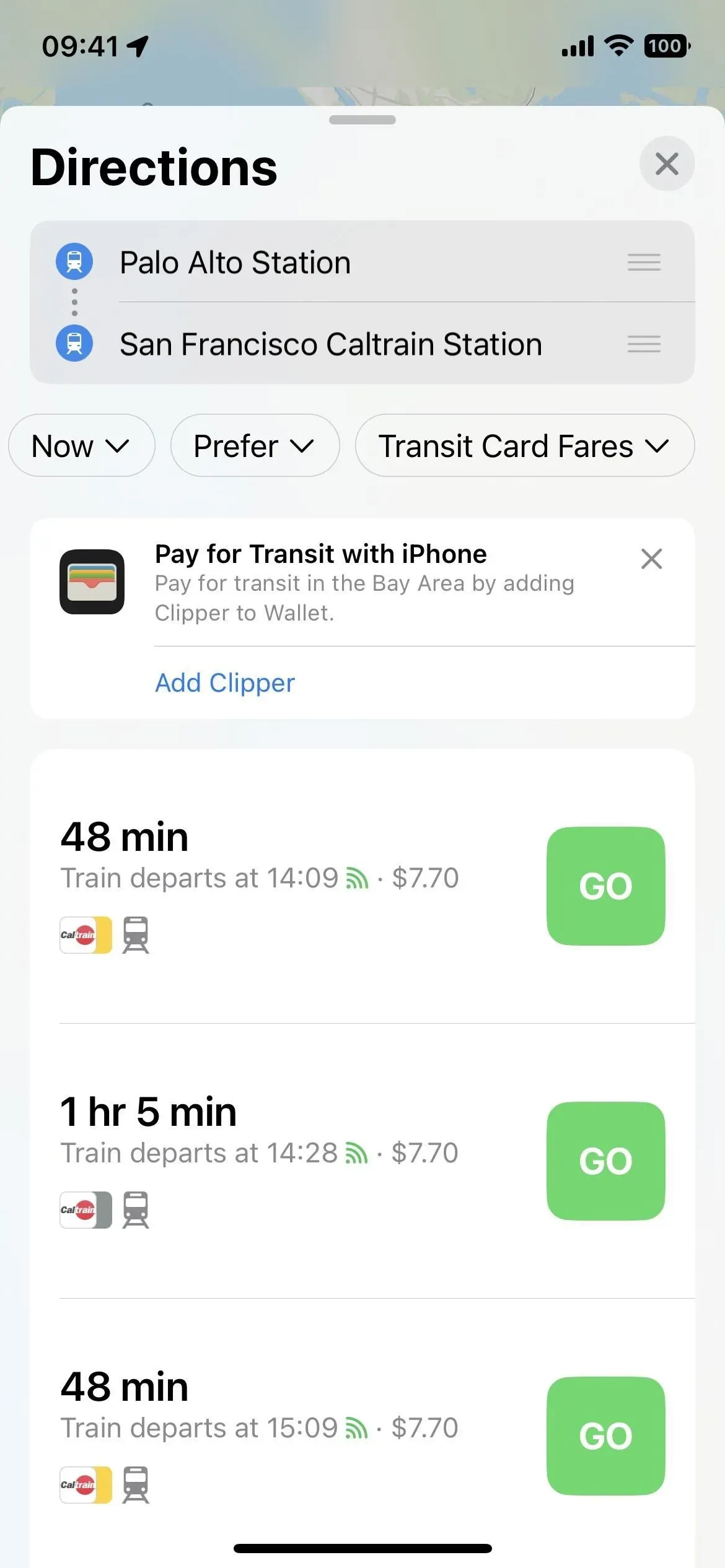
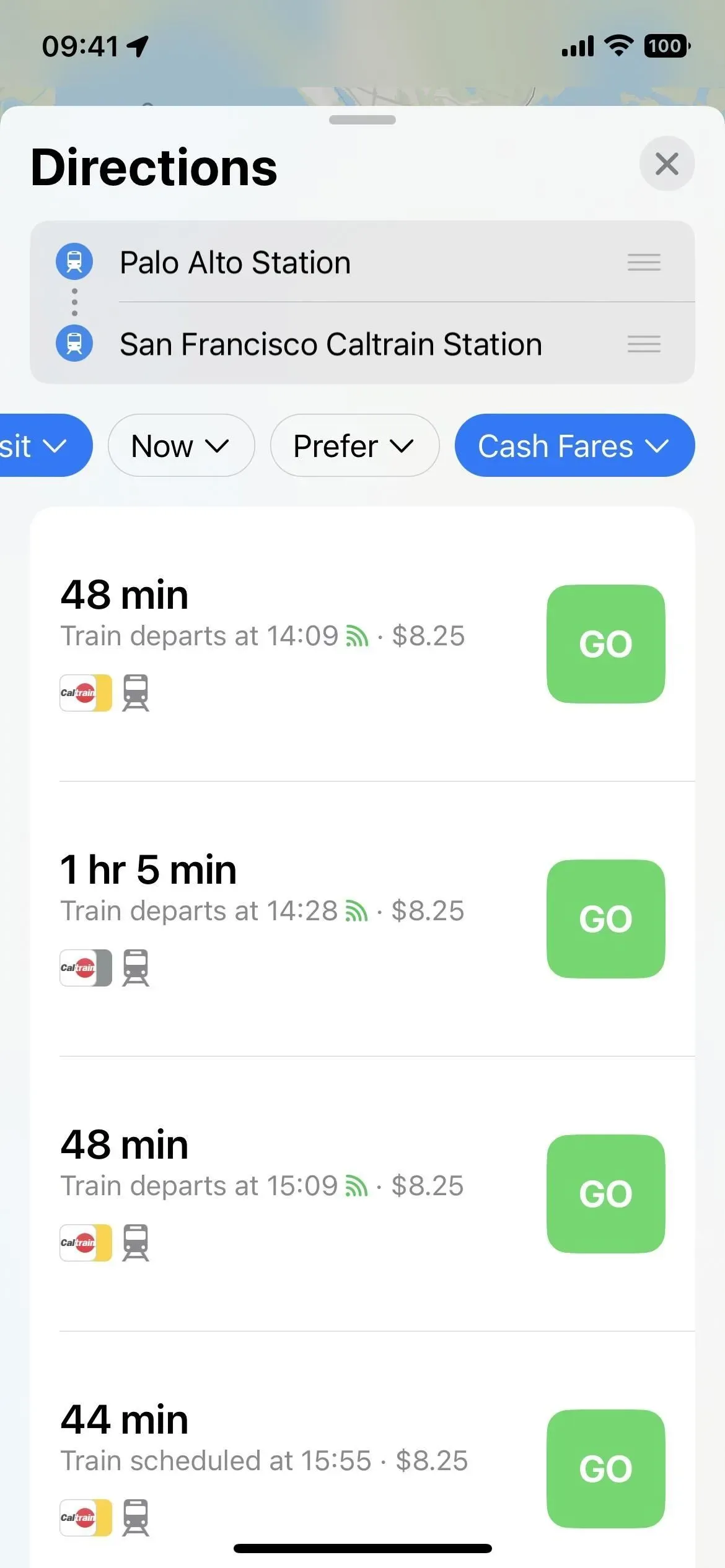
4. Aggiungi le carte di trasporto al tuo portafoglio
Mentre sei già stato in grado di aggiungere le tue carte di trasporto per i sistemi di trasporto partecipanti direttamente all’app Apple Wallet, ora puoi farlo dall’app Maps. Quando ottieni indicazioni stradali, potresti visualizzare il messaggio “Paga con iPhone” e di seguito sono riportati ulteriori dettagli sul tipo di pass disponibile. Fai clic su “Aggiungi [nome del trasporto]” e dovrebbe andare direttamente all’aggiunta del servizio a Wallet.
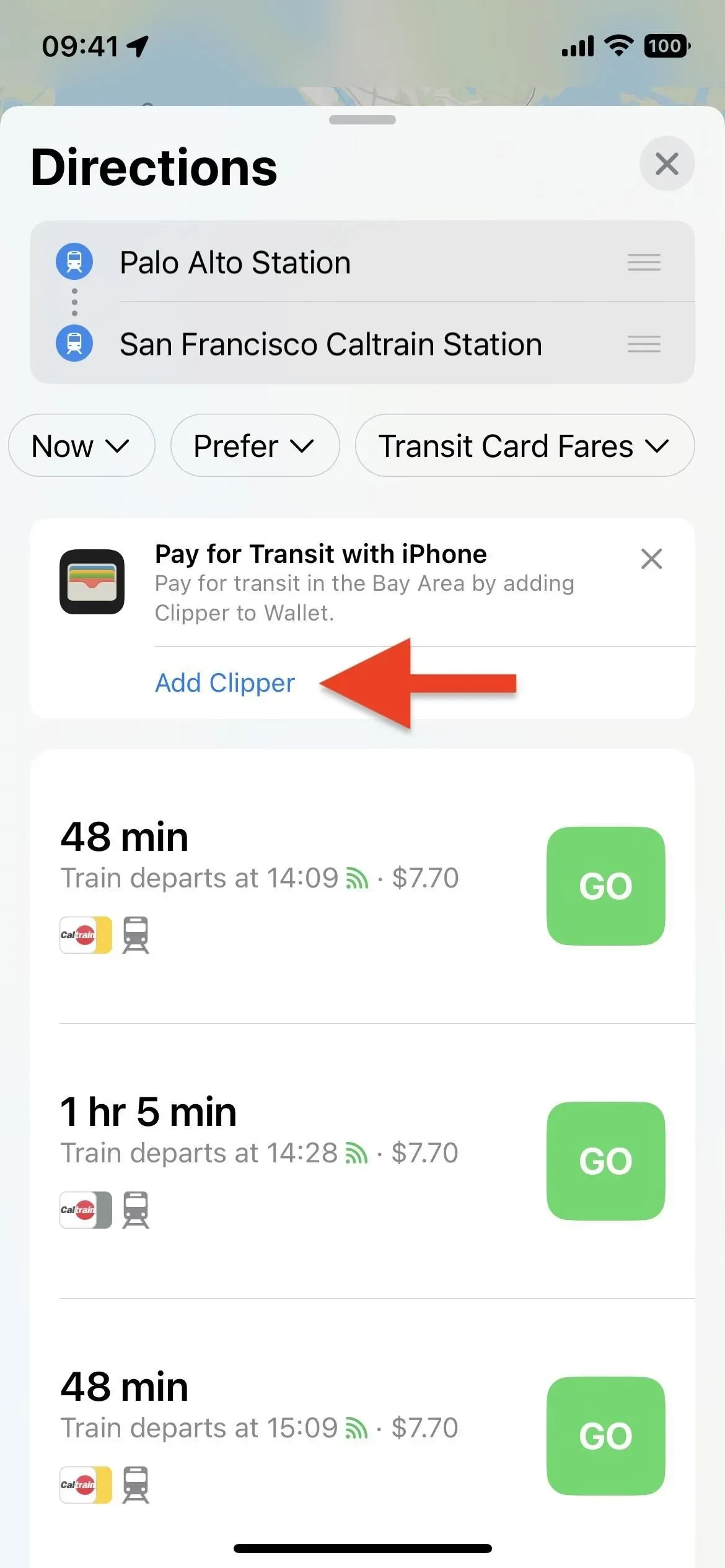
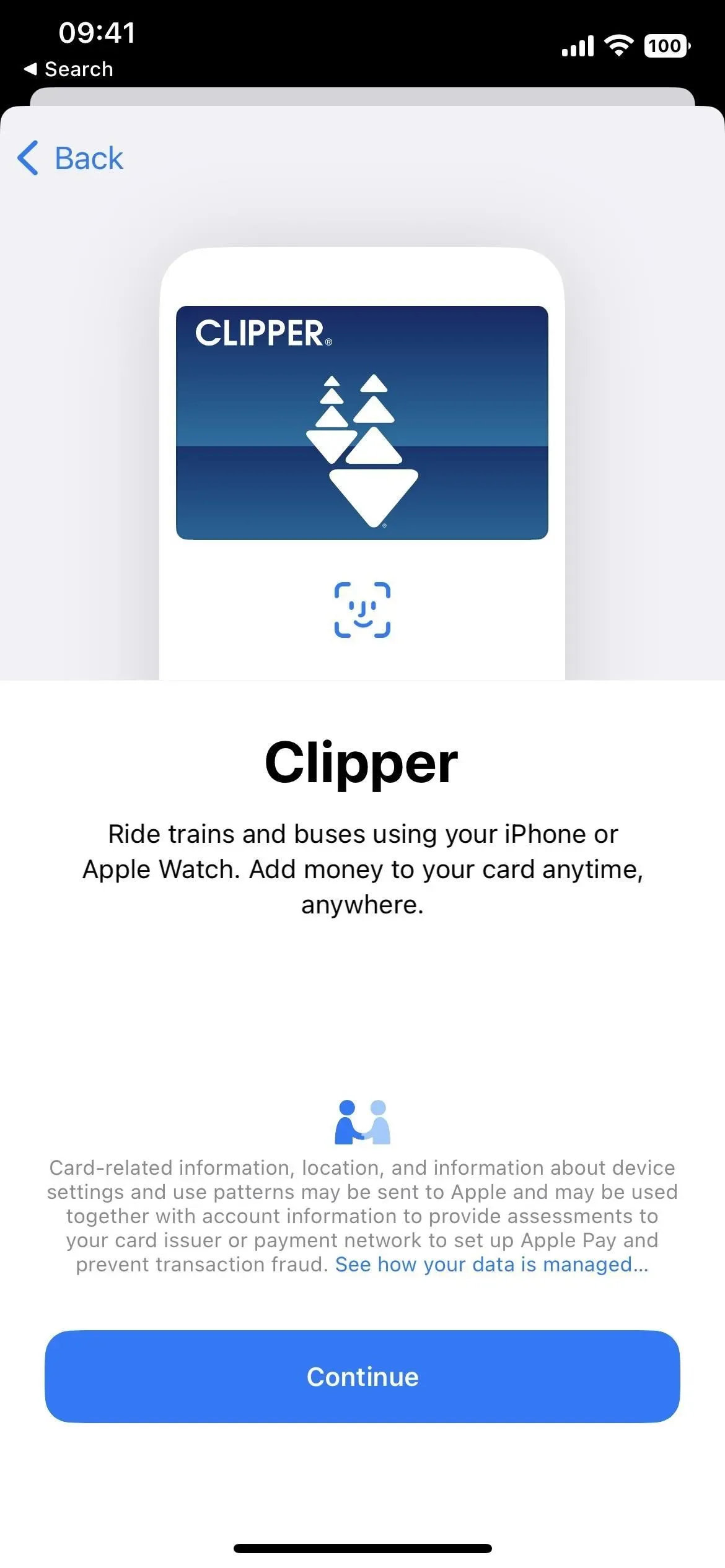
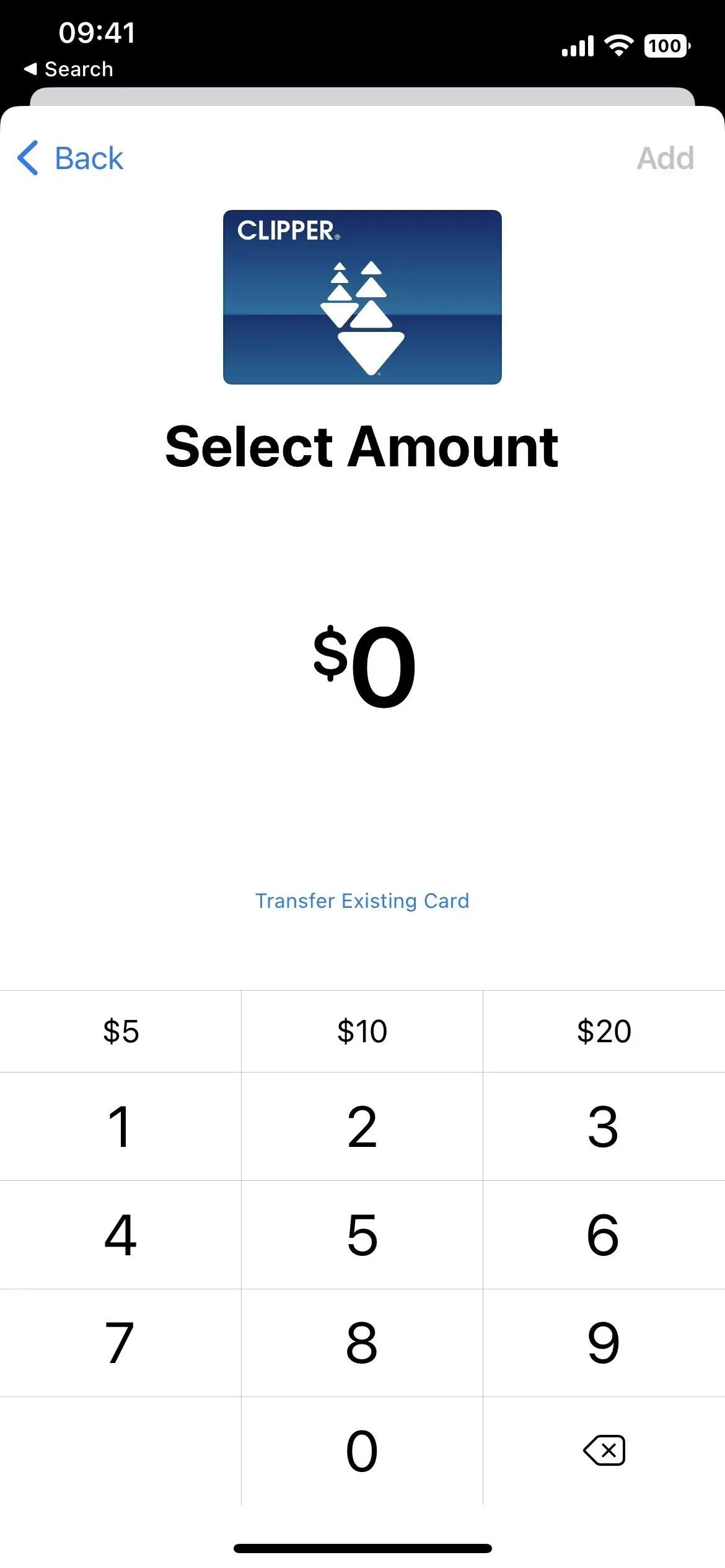
5. Visualizzare e ricaricare i saldi di trasporto
Oltre ad aggiungere una carta per i mezzi di trasporto a Wallet da Apple Maps, ora puoi visualizzare il saldo della tua carta per i mezzi di trasporto nell’app Maps e ricaricare il tuo saldo da lì.
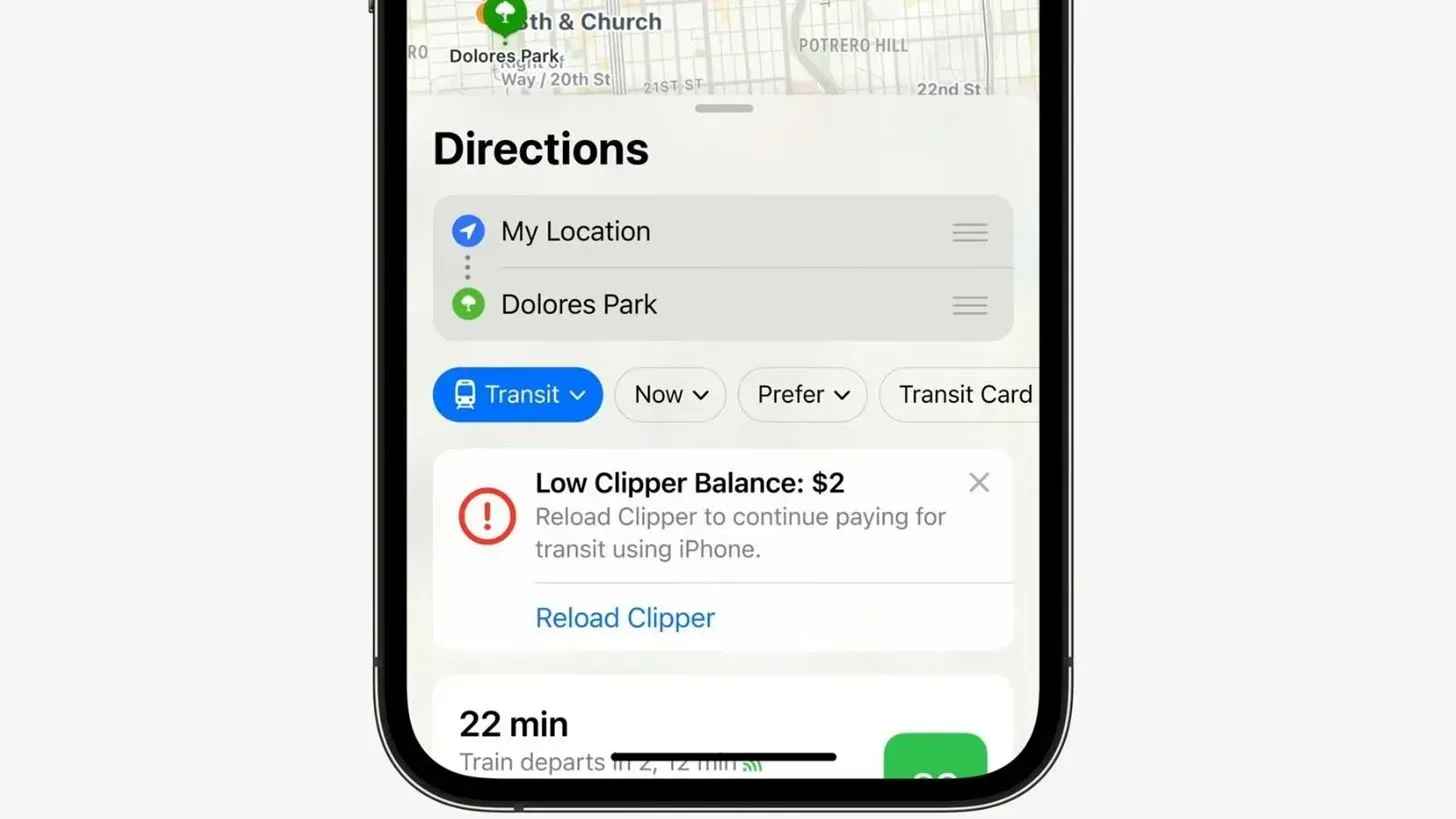
Immagine tramite Apple
6. VoiceOver può determinare i punti di partenza
Se hai bisogno di utilizzare VoiceOver con il tuo iPhone (da non confondere con il controllo vocale), ora può aiutarti di più in Apple Maps. VoiceOver ti avvisa con feedback audio e tattile quando raggiungi il punto di partenza dei percorsi a piedi.
7. Evita colline, strade trafficate e scale quando cammini.
In precedenza, potevi evitare le strade a pedaggio e le autostrade come indicazioni stradali e le colline e le strade trafficate come percorsi ciclabili, che si applicano ancora in iOS 16. Inoltre, ora puoi specificare anche percorsi a piedi per evitare colline, strade trafficate e scale. pericoloso o stressante per alcuni utenti. Puoi impostarli tramite Impostazioni -> Mappe -> A piedi.
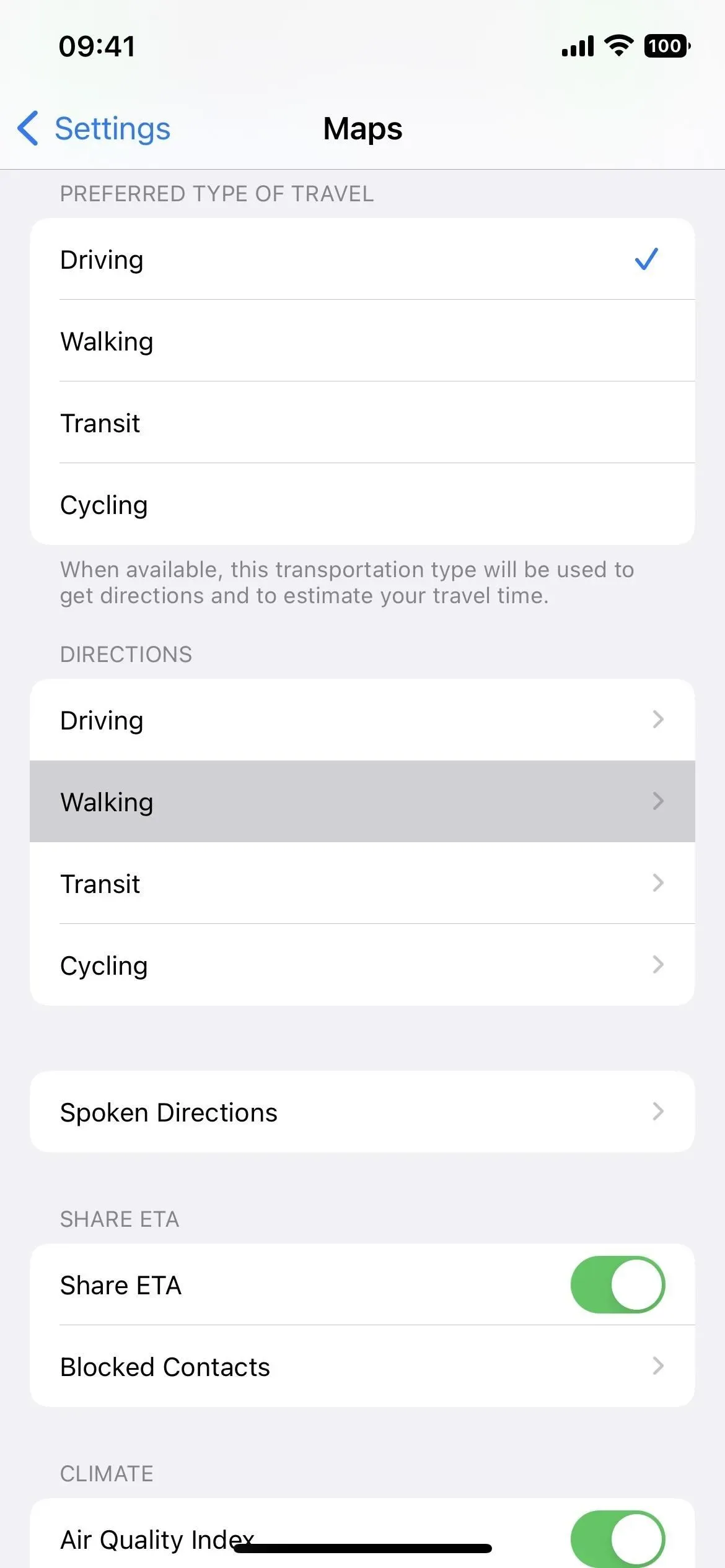
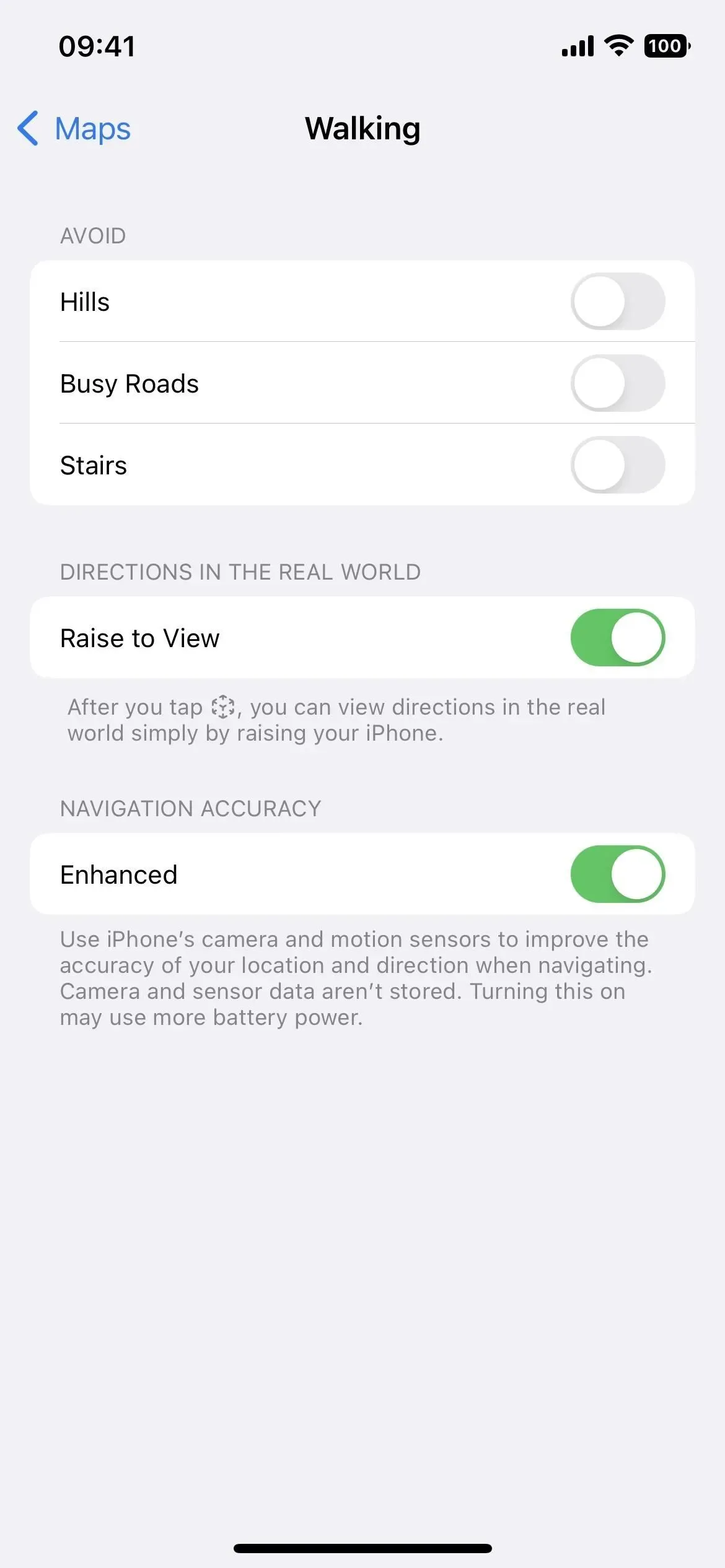
8. Accedi più rapidamente ai collegamenti rapidi ai luoghi
Quando visualizzi le informazioni sulla posizione in Mappe su iOS 15, vedrai un grande pulsante di direzione con accanto un pulsante con i puntini di sospensione (•••) e devi scorrere verso il basso per vedere i pulsanti per chiamare un’attività, visualizzare il tuo sito web, aggiungere nel manuale e caricare le foto. In iOS 16, i pulsanti di chiamata e del sito Web si trovano accanto al pulsante delle indicazioni stradali e il menu Altro ha un collegamento per aggiungere la posizione alle guide e caricare foto. Anche l’icona di condivisione è immediatamente visibile invece di essere nascosta dietro una pergamena.
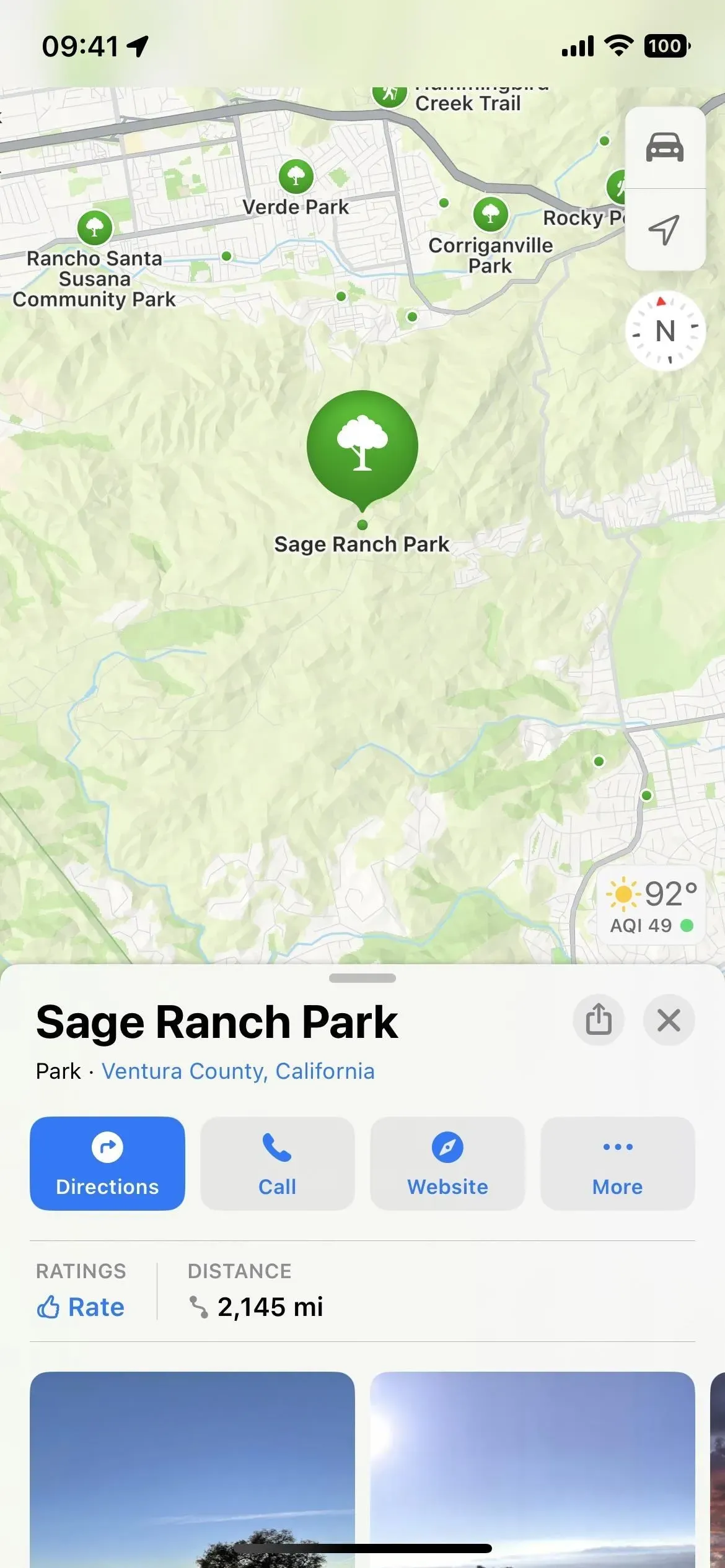
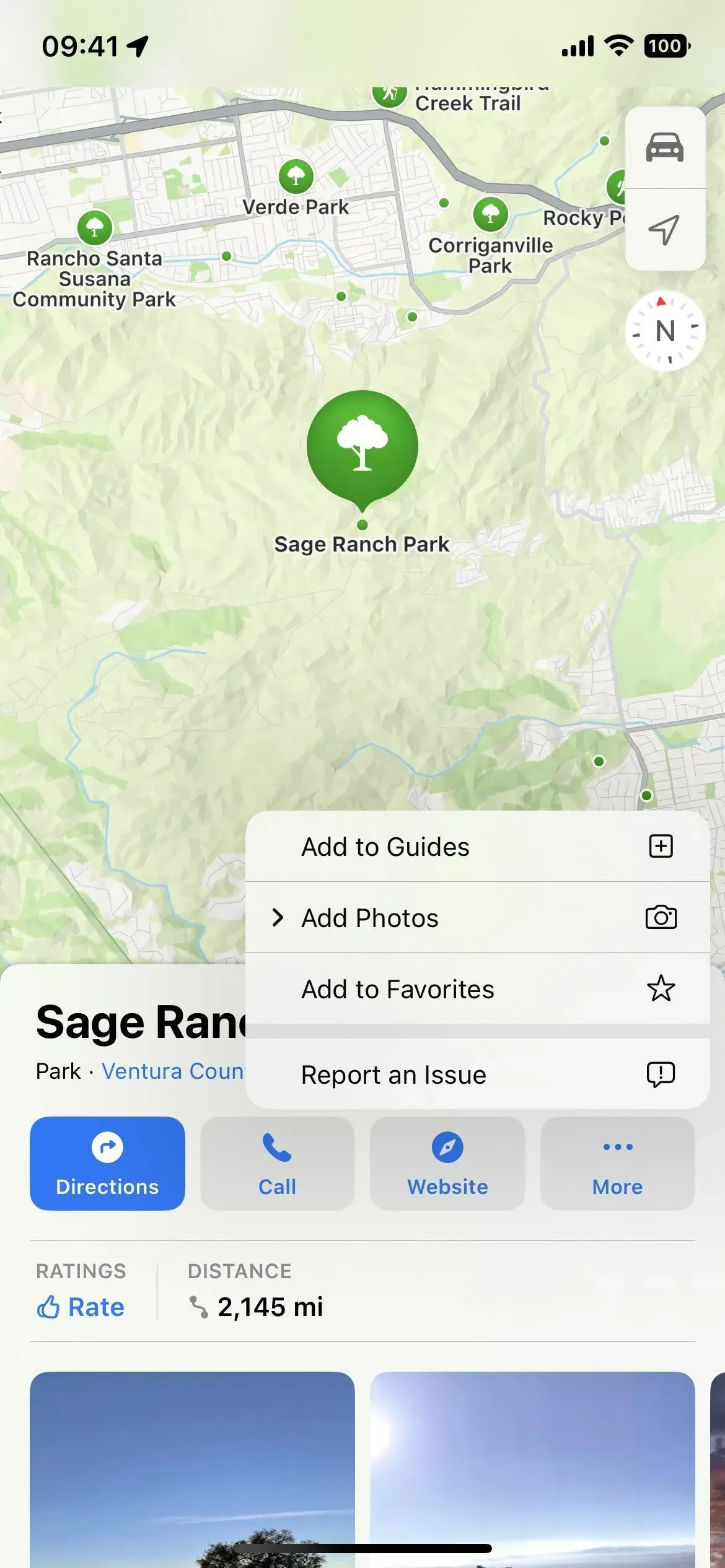
.
9. Consenti alle aziende di utilizzare le foto che carichi sulle carte
In Impostazioni -> Mappe, troverai un nuovo interruttore “Consenti ai fornitori di foto di utilizzare le tue foto” per consentire o impedire alle aziende di utilizzare le immagini che carichi su Apple Maps nei loro prodotti e servizi. Ad esempio, se carichi immagini su una pagina di un ristorante, aziende come Yelp possono utilizzare tali immagini nell’app di Yelp se l’interruttore è abilitato. L’interruttore è disattivato per impostazione predefinita.
Consenti alle aziende che forniscono foto a Maps di utilizzare le foto che aggiungi a Maps nei loro prodotti e servizi. Le foto includono la loro posizione, ma non la tua identità. Se disattivi questa funzione, i fornitori di foto non saranno più in grado di utilizzare le tue foto, ma potrebbero essere necessari alcuni giorni.
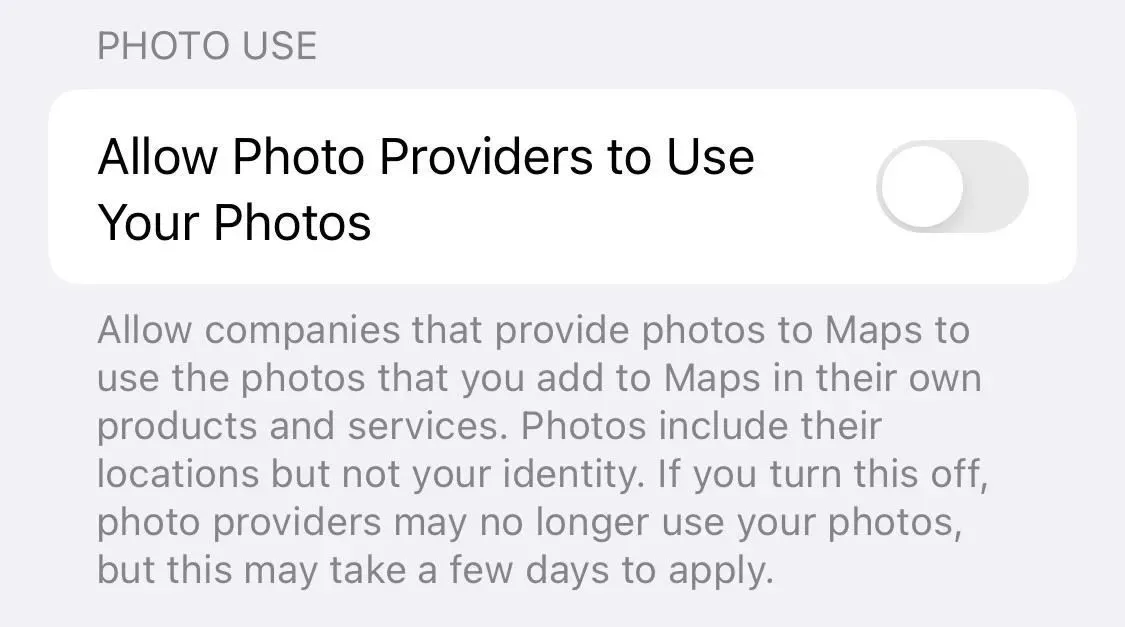
10. Le impostazioni di miglia/chilometri sono state modificate
In iOS 15 puoi andare su Impostazioni -> Mappe e ci sarebbe una sezione Distanze in cui puoi scegliere tra Miglia e Chilometri per tutto in Mappe. Non è più disponibile nelle impostazioni di Maps. Invece, puoi impostarlo come preferenza a livello di dispositivo tramite Impostazioni -> Generali -> Lingua e regione -> Sistema di misurazione.
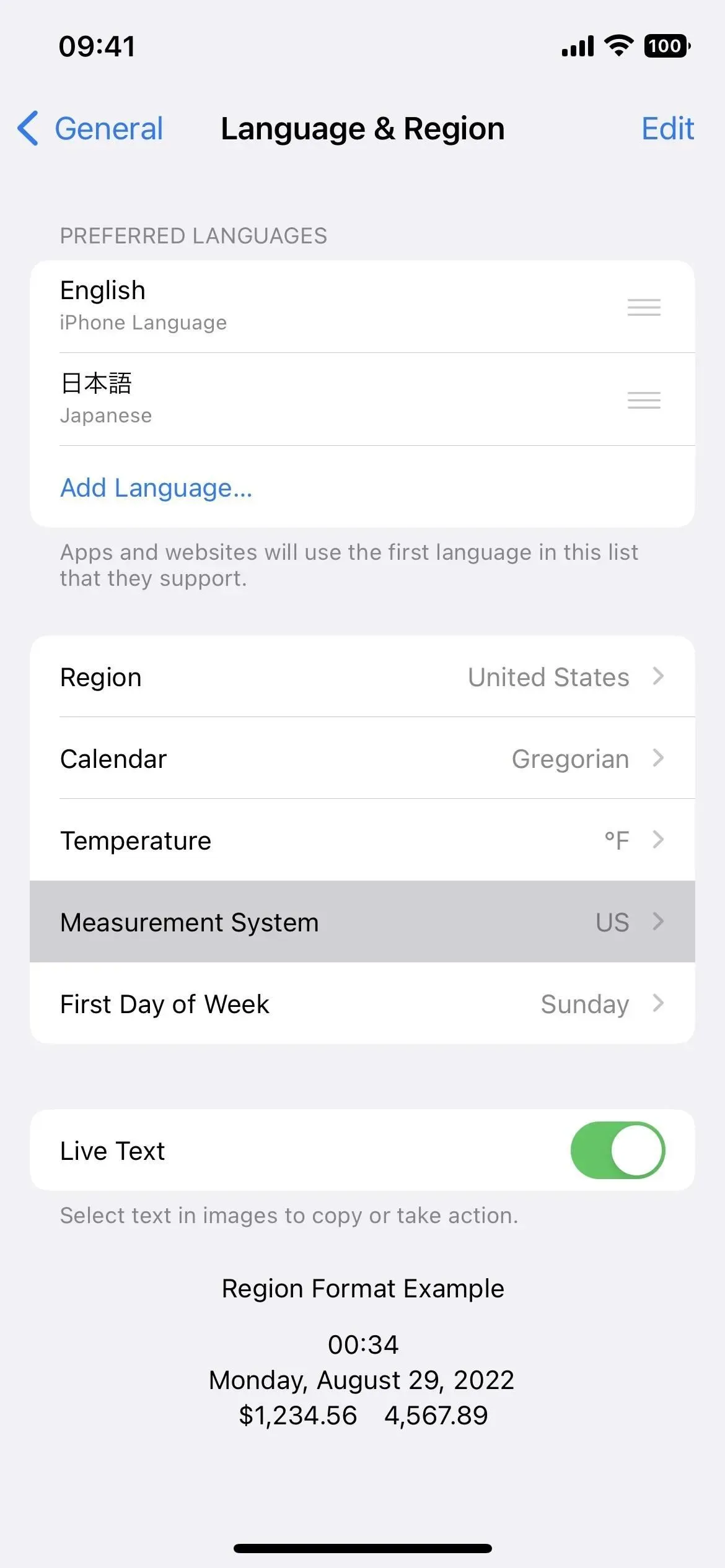
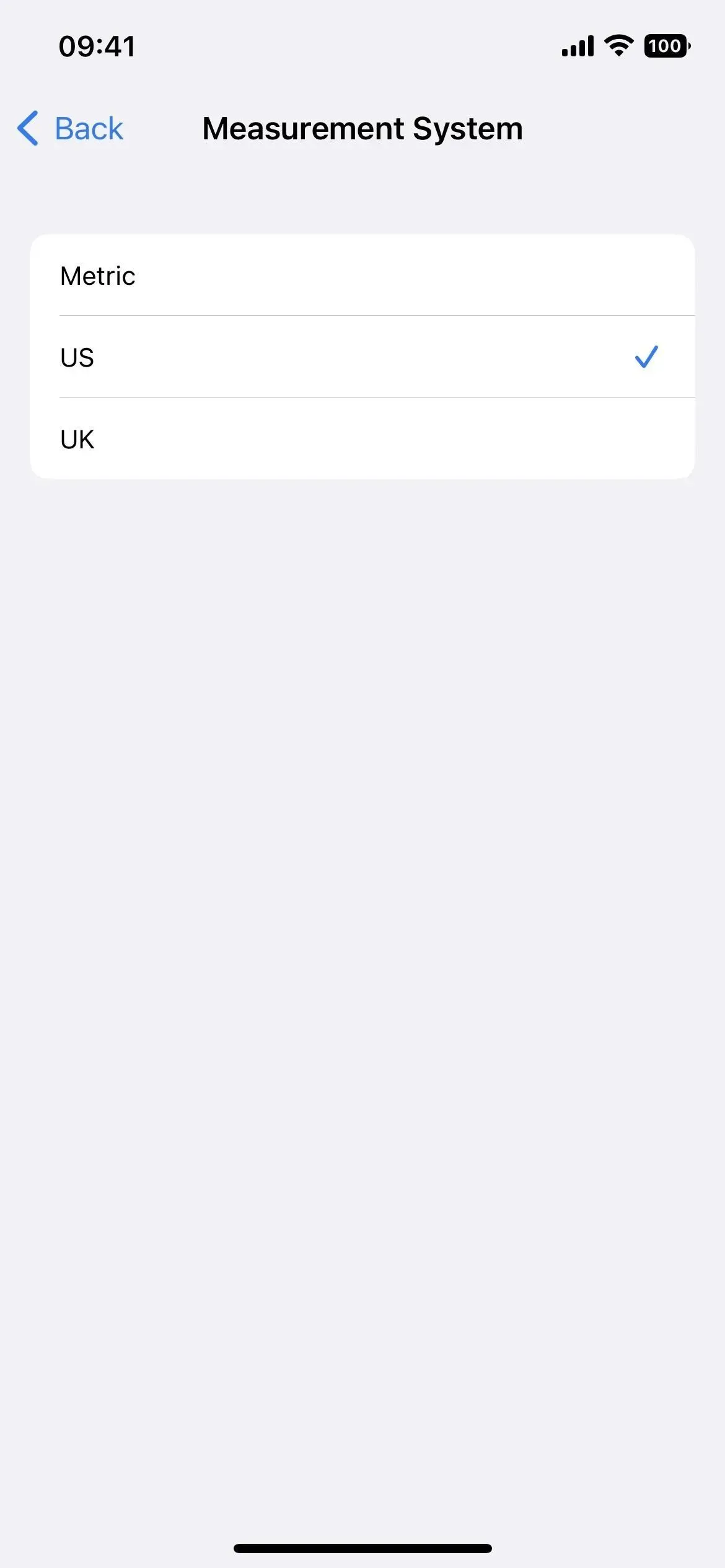
11. Più paesi ottengono mappe migliori
Nel 2018, Apple ha iniziato ad aggiornare l’app Maps con “navigazione più rapida e accurata e una visione completa di strade, edifici, parchi, aeroporti, centri commerciali e altro”, un’implementazione lenta in tutto il mondo. Apple ha impiegato fino al 2020 per aggiornare tutto alle mappe aggiornate negli Stati Uniti e altri paesi supportati includono Canada, Germania, Irlanda, Italia, Portogallo, Singapore, Spagna e Regno Unito. Ora iOS 16 introduce il nuovo design in altri 11 paesi:
- Belgio
- Francia
- Israele
- Liechtenstein
- Lussemburgo
- Monaco
- Olanda
- Nuova Zelanda
- territori della Palestina
- Arabia Saudita
- Svizzera
12. Più città ottengono un’esperienza dettagliata
Prima di iOS 16, Apple Maps aveva solo dieci posizioni con descrizioni dettagliate della città . Queste funzionalità ti offrono mappe 3D dell’intera città con navigazione migliorata, percorsi a piedi in AR coinvolgenti, viste dal parabrezza del conducente e informazioni dettagliate come segnaletica orizzontale, copertura del suolo, alberi, altitudine e percorsi di trasporto pubblico.
Queste città includono Londra, Los Angeles, Montreal, New York, Philadelphia, San Diego, San Francisco Bay Area, Toronto, Vancouver e Washington DC.
Ora altre sette città riceveranno mappe 3D e un’interfaccia migliorata, tra cui:
- Atlanta
- Chicago
- Las Vegas
- Melbourne
- Miami
- Seattle
- Sidney
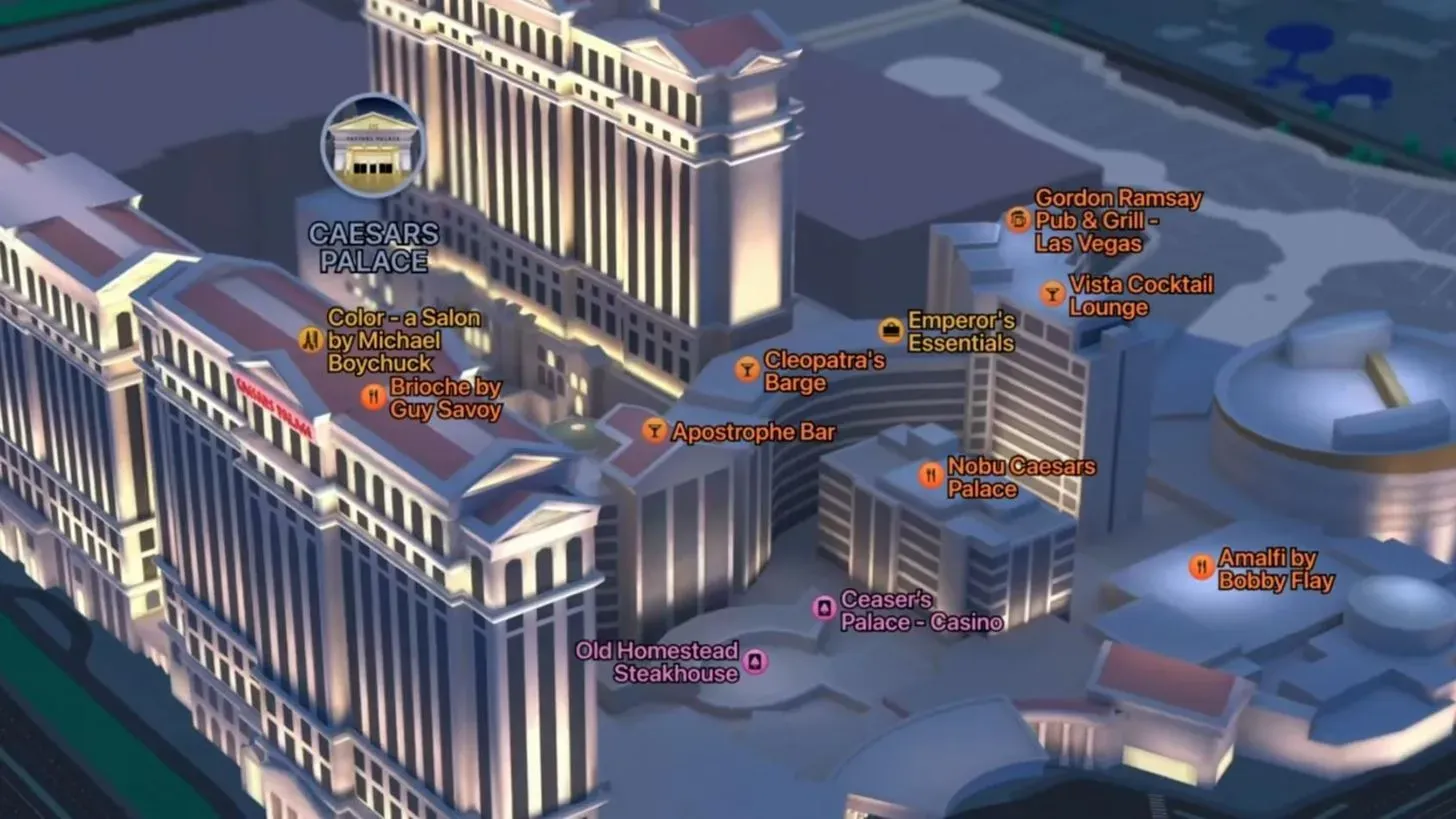
Immagine tramite Apple



Lascia un commento